4 creación de una chroma key, Creación de una chroma key – Grass Valley Indigo AV Mixer v.1.2.2 Manual del usuario
Página 59
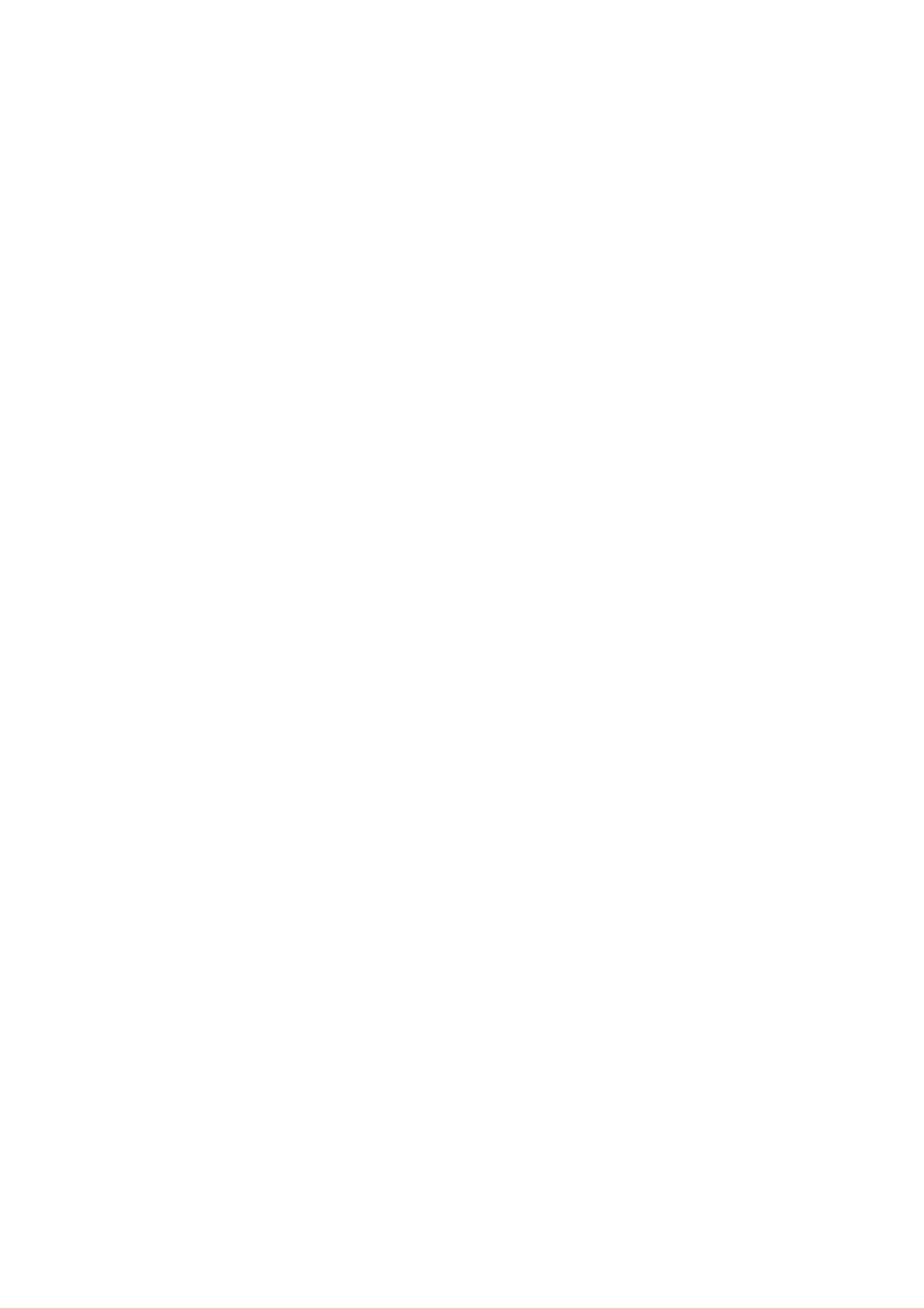
INDIGO AV Mixer
Manual de usuario
59
Procesamiento de vídeo
5.3.4 Creación de una chroma key
Este tipo de transición inserta donde corresponde una señal de vídeo en
áreas de un color concreto de otra señal de vídeo. El fondo no se ve
afectado.
Nota
El ejemplo siguiente utiliza Key 1 en modo SD, pero usted también puede
utilizar Key 2 y/o modo HiRes.
Para crear una chroma key:
1.
Seleccione
Key 1 [NEXT TRANSITION]
.
Si
Auto Menu Delegation
está desbloqueada, el menú
KEYER
se selecciona
automáticamente.
Key 1
[BUS DELEGATION]
se selecciona automáticamente.
2.
Asegúrese de seleccionar
Key 1
[BUS DELEGATION]
.
3.
Asegúrese de seleccionar el menú principal
KEYER
.
4.
Seleccione el submenú
SD KEY 1
y pulse
Type
.
5.
Seleccione
Chroma
como tipo de key.
6.
Pulse la tecla
Source
para seleccionar fuentes de relleno y key.
7.
Pulse la tecla
Adjust
.
8.
Pulse la tecla
Auto
.
Esto ajusta los valores Chroma y Selectivity automáticamente.
– o –
Pulse la tecla
Cursor
.
Ajuste la posición y el tamaño de los cursores con el joystick para
ajustar los valores de color utilizados para la chroma key.
Nota
las teclas Auto y Cursor no estás disponibles en el modo HiRes.
9.
Si es preciso, ajuste los valores Chroma y Selectivity manualmente.
10.
Pulse la tecla
Cut [KEY 1]
o
Mix [KEY 1]
.
– o –
Pulse la tecla
CUT
o
AUTO
.
– o –
Desplace la
Palanca de transición
hasta la posición opuesta.